Ich bin sicher, dass wir alle einen Ordner auf unserem PC habenHier laden wir alles herunter, um die Dateien später zu sortieren. Wir denken immer daran, die Setup-Dateien, Bilder, Musiktitel und Dokumente in die entsprechenden Ordner zu sortieren, bekommen aber nie die Zeit dazu. Wann immer Sie eine zuvor heruntergeladene Datei finden möchten, müssen Sie daher Haufen von Dateien unterschiedlichen Typs durchsuchen. Wenn Sie Ihre Download-Dateien verwalten und sie in separaten Ordnern ablegen, sobald sie heruntergeladen sind, werden Sie nicht so viel Mühe haben, die erforderlichen Dateien zu finden. File Punter ist ein portables Tool, mit dem Sie das automatisieren könnenProzess der Organisation von Dateien in definierten Gruppen. File Punter unterstützt reguläre Ausdrücke und Filter für die Eingabe von Platzhaltern und ermöglicht es Ihnen, den Bereich von Dateien zu definieren, die Sie in verschiedenen, dynamisch generierten Ordnern organisieren möchten, z. B. MP3, WAV, AAC, FLAC zu Musik, WMV, MP4, AVI zu Filmen usw Mit regulären Ausdrücken können Sie die Ordner angeben, die während des Vorgangs erstellt werden sollen.
Auf der Hauptoberfläche haben Sie Neu, Öffnen, Aktive Datei speichern, Eintrag hinzufügen, Eintrag löschen, Auswahl nach oben / unten verschieben und Als CSV-Datei speichern Tasten. Erstellen Sie zunächst einen Eintrag, indem Sie auf die Schaltfläche Hinzufügen in der Symbolleiste klicken.

Nach dem Klicken wird das Eingabedialogfeld angezeigt. Geben Sie nun den Quell- und Zielordner an. Im Eingabefeld für MusterGeben Sie das Dateinamenmuster ein oder fügen Sie einen regulären Ausdruck hinzu, den Sie verwenden möchten. Wenn Sie beispielsweise alle JPG-Dateien vom Quellordner in den Zielordner verschieben möchten, geben Sie * ein.jpg. Ebenso können Sie Dateimuster entsprechend Ihren Anforderungen hinzufügen. Wenn Sie fertig sind, klicken Sie auf Eintrag hinzufügen..
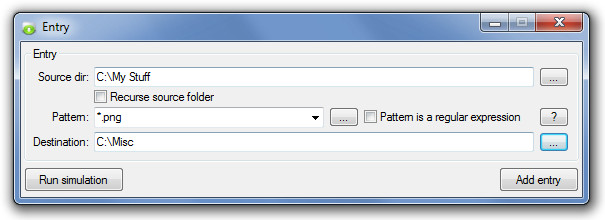
Ebenso können Sie Einträge für verschiedene Dateitypen erstellen. Wenn alle Einträge angelegt sind, wählen Sie entweder kopieren oder verschieben von Methode Dropdown-Menü und drücken Sie dann Anfang um den Prozess zu beginnen. Alternativ können Sie die auswählen Simulation Modus, um alle Dateien im Quellordner anzuzeigen, die kopiert oder in den Zielordner verschoben werden.
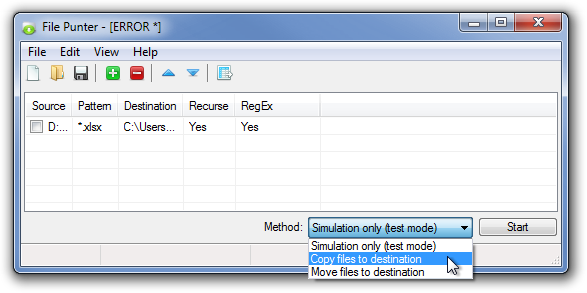
File Punter ist eine tragbare Anwendung, die sowohl auf 32-Bit- als auch auf 64-Bit-Versionen von Windows XP, Windows Vista, Windows 7 und Windows 8 funktioniert.
Laden Sie File Punter herunter












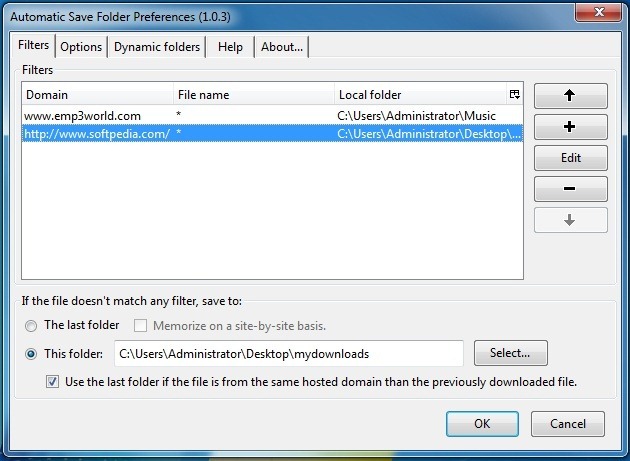
Bemerkungen